Windows10下的docker安装与入门 (二)使用docker引擎在容器中运行镜像
Docker 是一个开源的应用容器引擎,让开发者可以打包他们的应用以及依赖包到一个可移植的容器中,然后发布到任何流行的 Linux 机器上,也可以实现虚拟化。容器是完全使用沙箱机制,相互之间不会有任何接口。
本教程主要分以下几点内容:
----------------------------------------------------------------------------------------
二. 使用docker引擎在容器中运行镜像
1. 什么是镜像与容器?
Docker引擎提供核心的Docker技术能够启动镜像和容器。在上一个教程中,我们运行了docker run hello-world命令,这个命令会被分解为三个部分
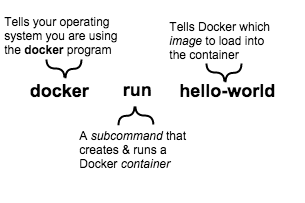
一个镜像是能够在运行状态下的使用一个文件系统以及它的参数。它没有状态并且不能够被改变。一个容器是一个运行状态的镜像的实例。
当我们运行docker run hello-world命令的时候,Docker引擎会做一下三件事:
- 检查是否你有一个hello-world软件镜像
- 从Docker Hub上下载这个镜像(我们将在之后的教程中介绍Docker Hub)
- 载入镜像到容器中并且运行它
一个Docker的镜像能做非常多的事情,比如说可它可以启动一个像数据库一样复杂的软件,等待你去添加数据,存储数据等等
Docker运行所有人通过Docker镜像去创建和分享软件。使用Docker引擎的话,你不需要去担心是否你的电脑能够运行Docker镜像中的软件,Docker容器总是能够运行它们
2. 运行Docker镜像
接下来我们将通过一个例子(whalesay)来介绍如何运行Docker镜像。
在运行镜像之前,先让我们来知道一个获取别人已经做好的镜像的方法。因为全世界的人都能够创建Docker镜像,因此Docker提供了一个叫做Docker Hub的地方可以让人们分享自己的Docker镜像或获取别人的Docker镜像。
第一步: 找到我们需要的whalesay镜像
(1)打开你的浏览器,并且打开 Docker Hub 地址
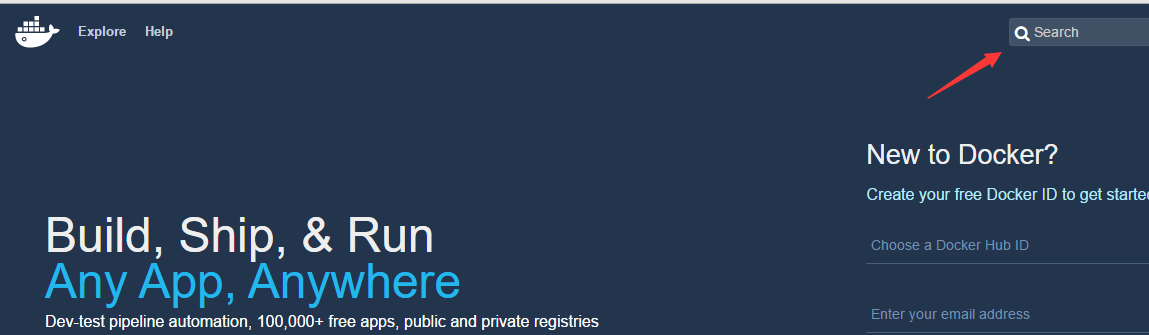
(2). 在搜索输入框中输入whalesay

在结果中找到docker/whalesay
(3) 点击docker/whalesay,将会看到whalesay镜像的仓库以及它的一些介绍
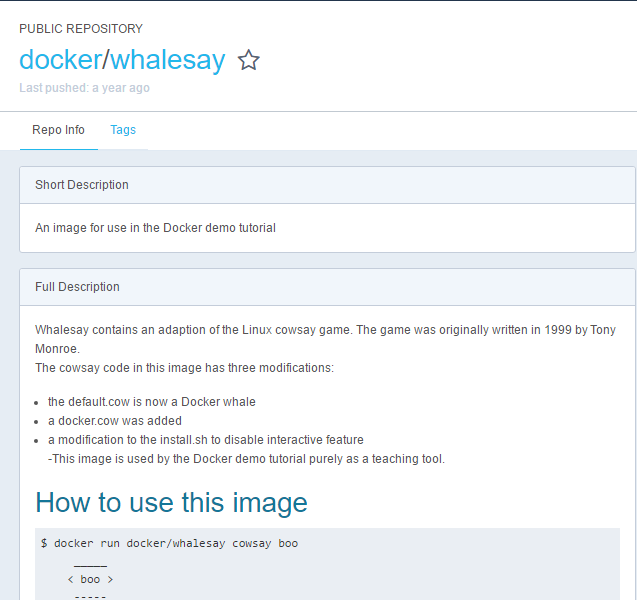
每一个镜像仓库都包含一些关于镜像的信息,这些信息必须包括如镜像中包含了什么软件以及如何使用它们。你可能注意到whalesay镜像是基于Linux的一个发行版Ubuntu,接下来,我们将看到如何在你的机器中运行whalesay镜像
第二步:运行whalesay镜像
如果你没有打开Docker Quickstart Terminal的话,请先打开终端
(1)在你的桌面中找到Docker Quickstart Terminal图标
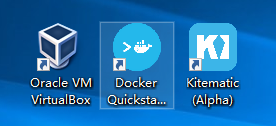
(2)双击图标启动Docker Quickstart Terminal
(3)在终端中输入docker run docker/whalesay cowsay boo并且回车
这个命令将在你的容器中运行whalesay镜像,你将在终端中看到如下的输出
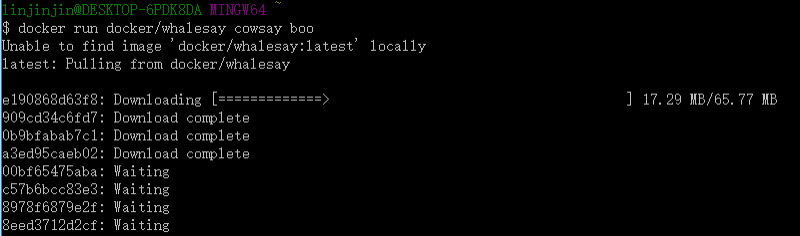
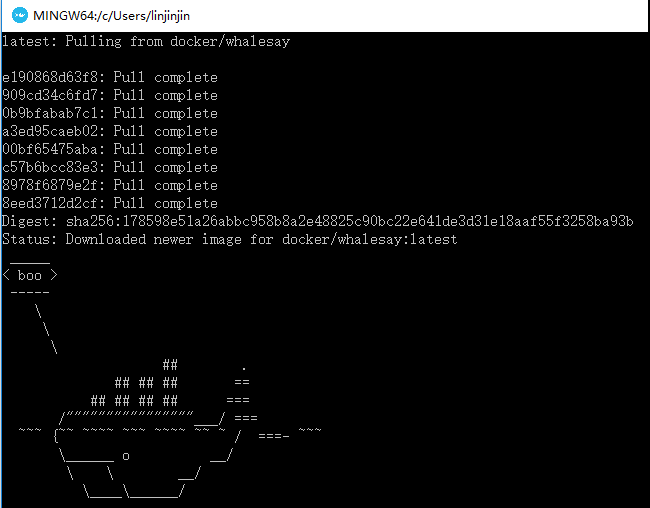
当你第一次运行软件镜像的时候,docker命令会先查找你本地系统中是否有这个镜像,如果镜像不存在的话,那么docker会自动从hub上获取这个镜像
(4)接下来,在终端中输入 docker images 并且回车
这个命令将显示出你的本地系统中有哪些景象,这个时候你将看到刚刚已经安装了docker/whalesay镜像在列表里面了

当你在容器中运行镜像的时候,Docker会下载镜像到你的电脑里面。当镜像的源在hub上被改变的时候,Docker会下载并更新本地的镜像。当然,本地镜像也是可以删除掉的。我们将在之后的教程中介绍更多关于镜像的内容。
(5)whalesay镜像是在干吗呢?
可以试一下运行下面这个命令:docker run docker/whalesay cowsay Hello-Jinjin

你会看到小鲸鱼说的话变成了Hello-Jinjin,
下一步:
在本次教程中,你学会了如何在Docker Hub上搜索镜像,以及如何使用命令去运行镜像。这有什么意义呢?你要知道在运行的是一个linux软件,而你用的是windows系统。这就是Docker容器的魅力所在。
在下一个教程中,我们将学习如何创建自己的Docker镜像。



